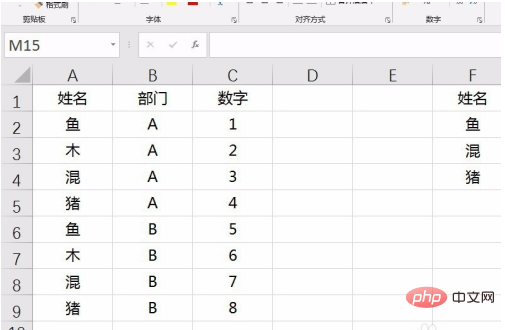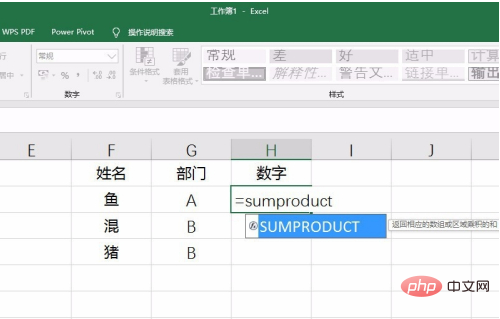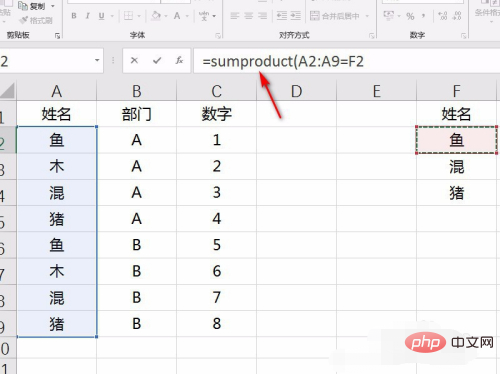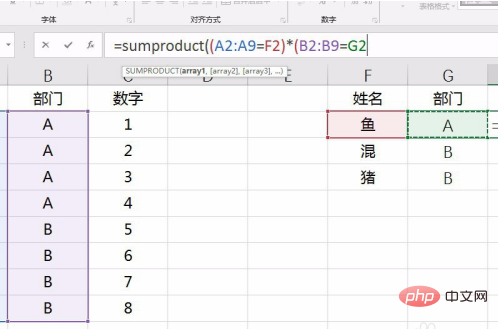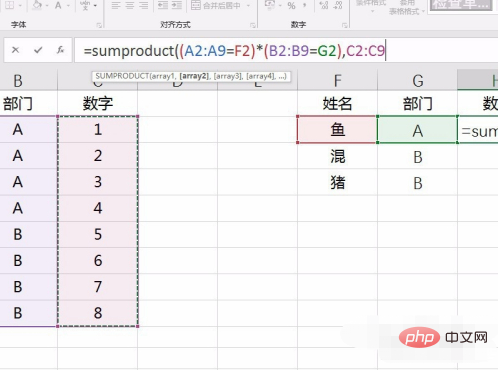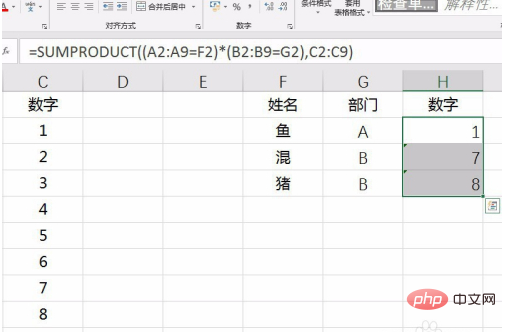Excel では、sumproduct 複数条件検索メソッドを使用します。最初に数式 [=sumproduct] を入力し、次に最初の条件を検索領域 1 と検索値 1 に設定します。次に、戻り値の列を最後のパラメータとして設定します。関数; 最後に、Enter キーを押して、クエリの数値結果を取得します。

#この記事の動作環境: Windows 7 システム、Microsoft Office Excel 2010 バージョン、Dell G3 コンピューター。
Excel で sumproduct 複数条件検索を使用する方法:
1. 次の図に示すように、列 A:C がソース データ領域であり、クエリ列 A と B の情報を取得し、列 C の値を返します。
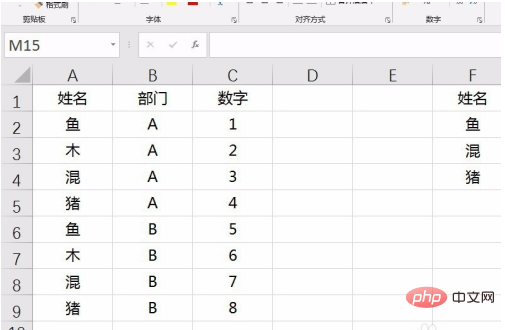
2. Sumproduct 関数は配列の積の合計を求める関数ですが、複数の条件をクエリして返された結果が数値の場合は、次の目的にも使用できます。クエリを実行して数値を返すため、次の図に示すように、値を返すセルに数式 =sumproduct 関数を最初に入力します。
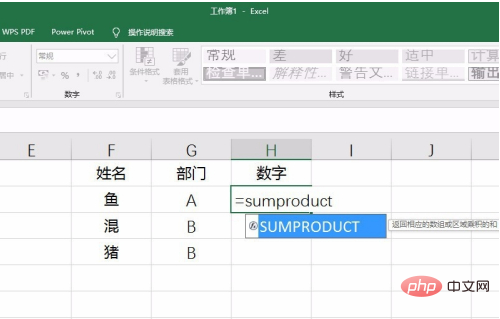
#3. 次の図に示すように、最初のパラメータを、対応するクエリ値 (条件 1) と等しい最初の列に設定します。
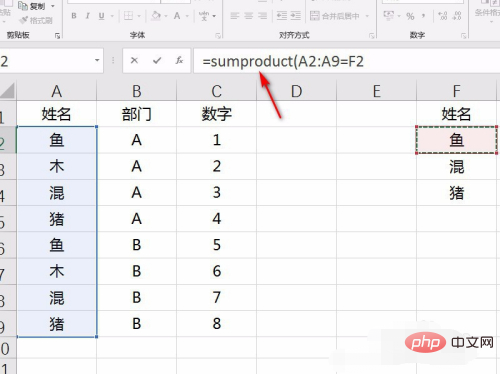
#4. 次に、次の図に示すように、2 番目の列を乗算して 2 番目の対応するクエリ値 (条件 2) と等しくなります。他の条件がある場合は、それらを 1 つずつ掛け合わせます。
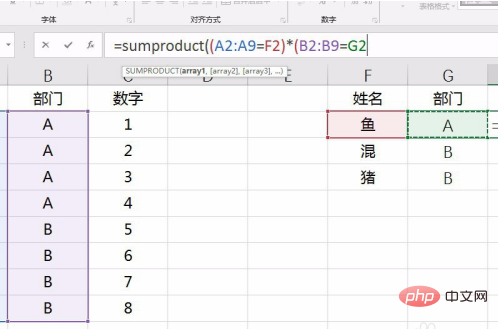
#5. 最後に、次の図に示すように、戻り値が配置される列を関数の最後のパラメータとして設定します。
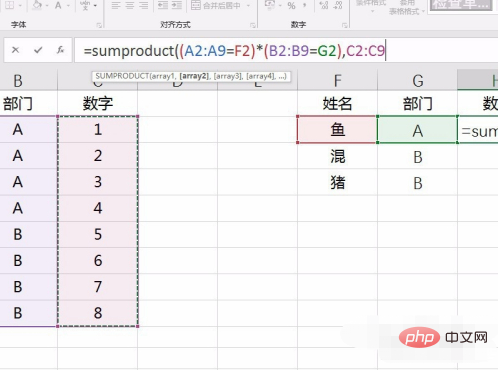
#6. Enter キーを押すと、次の図に示すように、複数条件クエリの結果が表示されます。
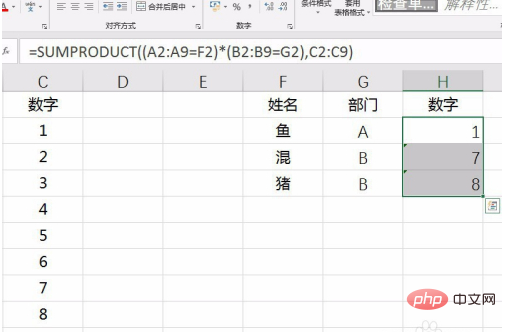
関連する学習に関する推奨事項: Excel チュートリアル
以上がExcelでsumproductを使って複数の条件で検索する方法の詳細内容です。詳細については、PHP 中国語 Web サイトの他の関連記事を参照してください。